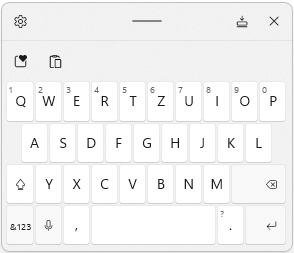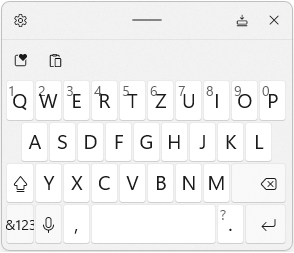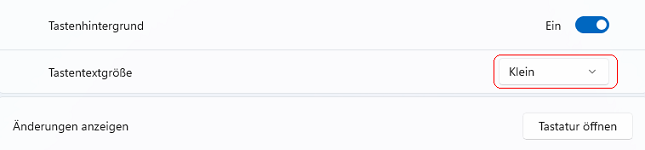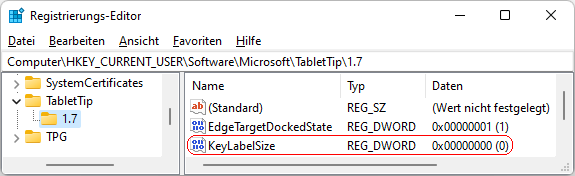|
Neben der physischen (externen) Tastatur (Hardware) steht den Benutzern auch eine Bildschirmtastatur (OSK; On-Screen Keyboard) für die Eingabe zur Verfügung. Ein Touchscreen wird für die Bildschirmtastatur nicht zwingend benötigt (Steuerung mit der Maus möglich). Zur Verbesserung der Lesbarkeit und Personalisierung lässt sich die Textgröße der Tasten individuell einstellen. Hierfür stehen drei Textgrößen bereit.
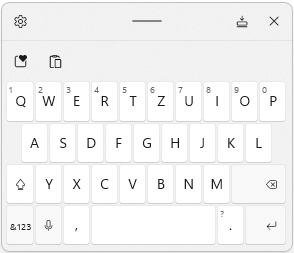  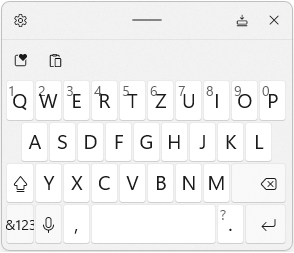 (Bild links: kleine Tastentextgröße; Bild in der Mitte: mittlere Tastentextgröße; Bild rechts: große Tastentextgröße)
(Bild links: kleine Tastentextgröße; Bild in der Mitte: mittlere Tastentextgröße; Bild rechts: große Tastentextgröße)
So geht's (Benutzeroberfläche):
- "" > "" > "" (oder Windowstaste + "I" drücken)
- Auf der Seite "" klicken Sie auf die Schaltfläche "".
- Öffnen Sie den Abschnitt "".
- Ändern Sie die Option "" auf "", "" oder "".
So geht's (Registrierung):
- Starten Sie "%windir%\regedit.exe" bzw. "%windir%\regedt32.exe".
- Klicken Sie sich durch folgende Schlüssel (Ordner) hindurch:
HKEY_CURRENT_USER
Software
Microsoft
TabletTip
1.7
Falls die letzten Schlüssel noch nicht existieren, dann müssen Sie diese erstellen. Dazu klicken Sie mit der rechten Maustaste in das rechte Fenster. Im Kontextmenü wählen Sie "Neu" > "Schlüssel".
- Doppelklicken Sie auf den Schlüssel "KeyLabelSize".
Falls dieser Schlüssel noch nicht existiert, dann müssen Sie ihn erstellen. Dazu klicken Sie mit der rechten Maustaste in das rechte Fenster. Im Kontextmenü wählen Sie "Neu" > "DWORD-Wert" (REG_DWORD). Als Schlüsselnamen geben Sie "KeyLabelSize" ein.
- Ändern Sie den Wert ggf. auf "0" (klein), "1" (mittel) oder "2" (groß).
- Die Änderungen werden ggf. erst nach einem Neustart aktiv.
Hinweise:
- KeyLabelSize:
0 = Für die Tastenbeschriftung der Bildschirmtastatur wird eine kleine Textgröße verwendet. (Standard)
1 = Für die Tastenbeschriftung der Bildschirmtastatur wird eine mittlere Textgröße verwendet.
2 = Für die Tastenbeschriftung der Bildschirmtastatur wird eine große Textgröße verwendet.
- Ändern Sie bitte nichts anderes in der Registrierungsdatei. Dies kann zur Folge haben, dass Windows und/oder Anwendungsprogramme nicht mehr richtig arbeiten.
|